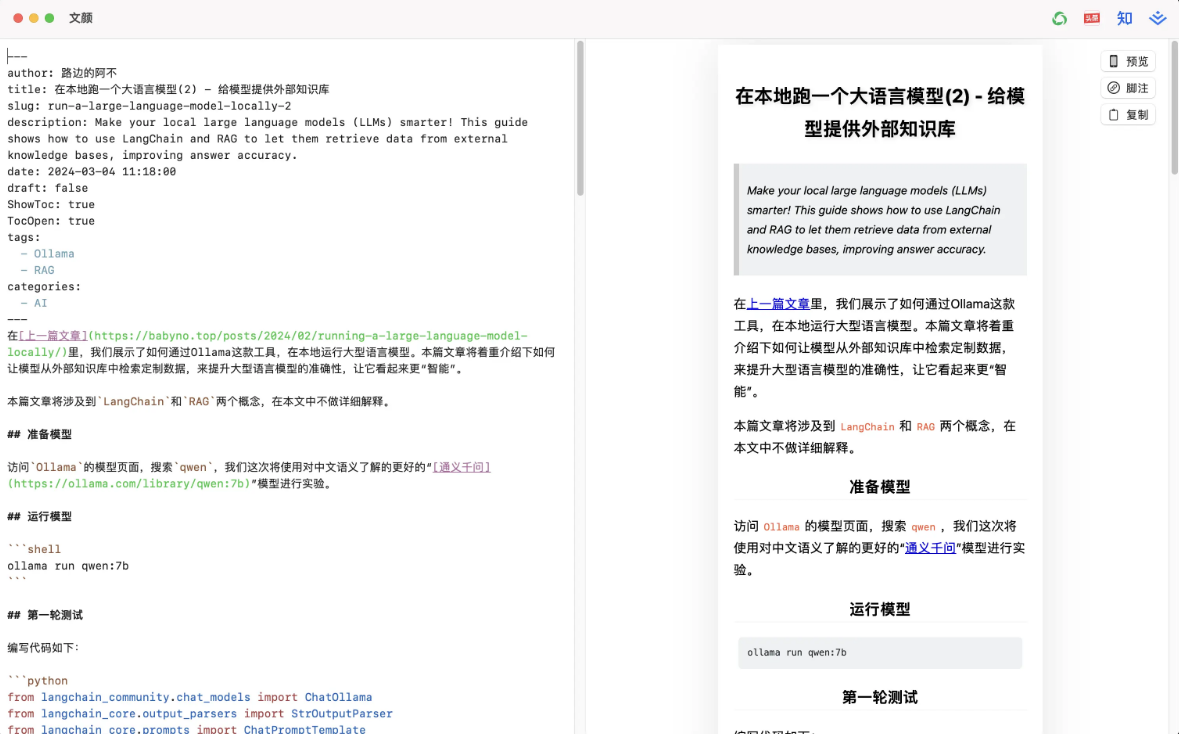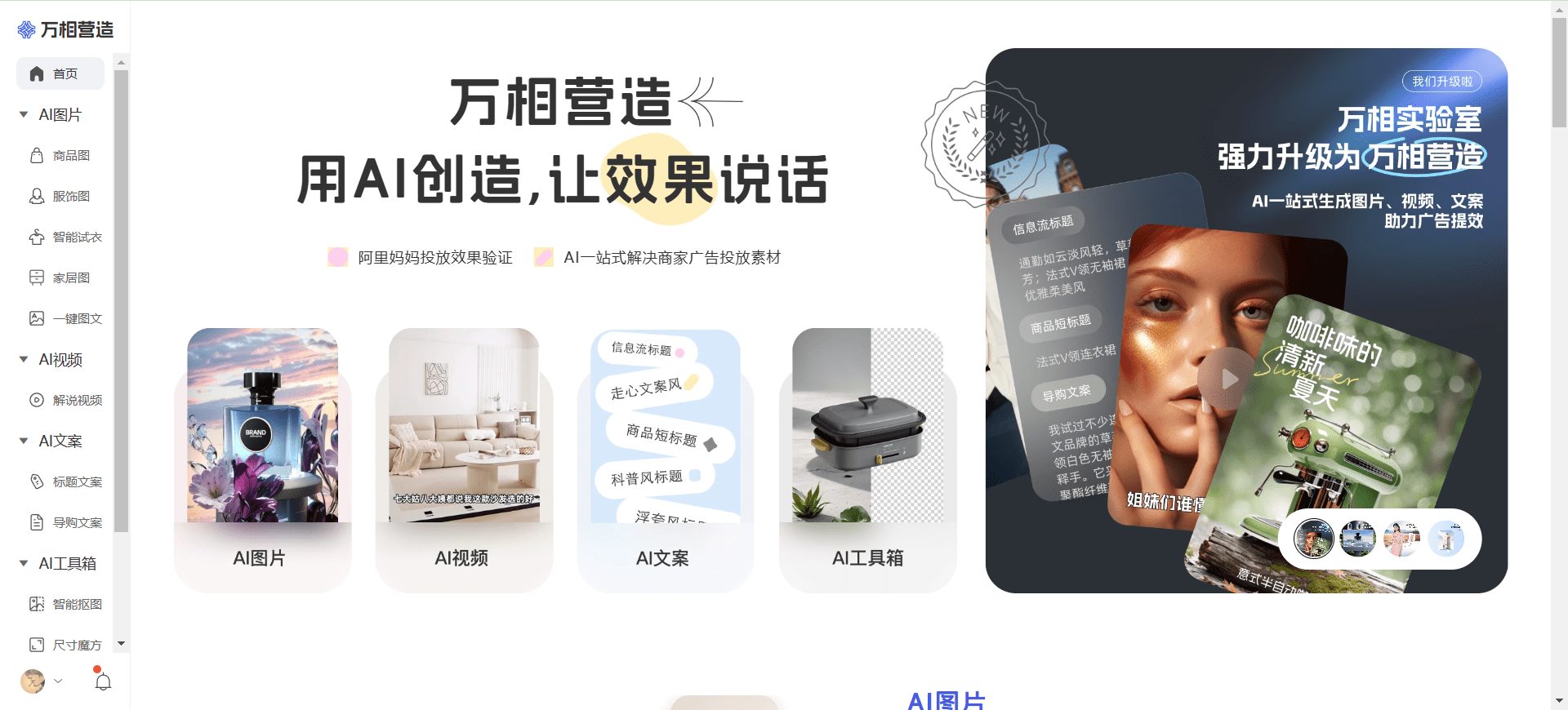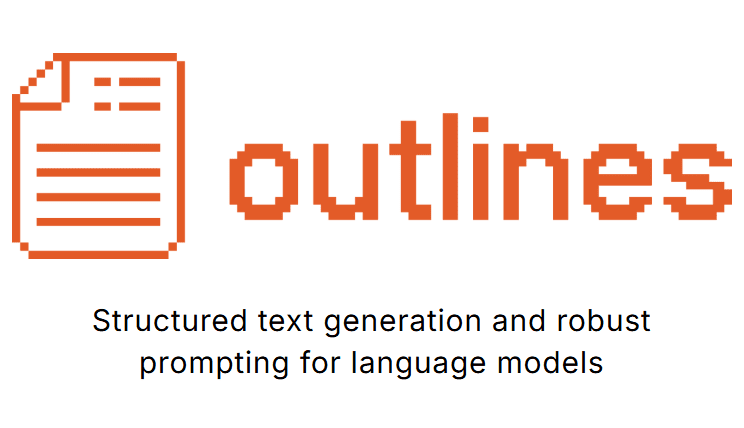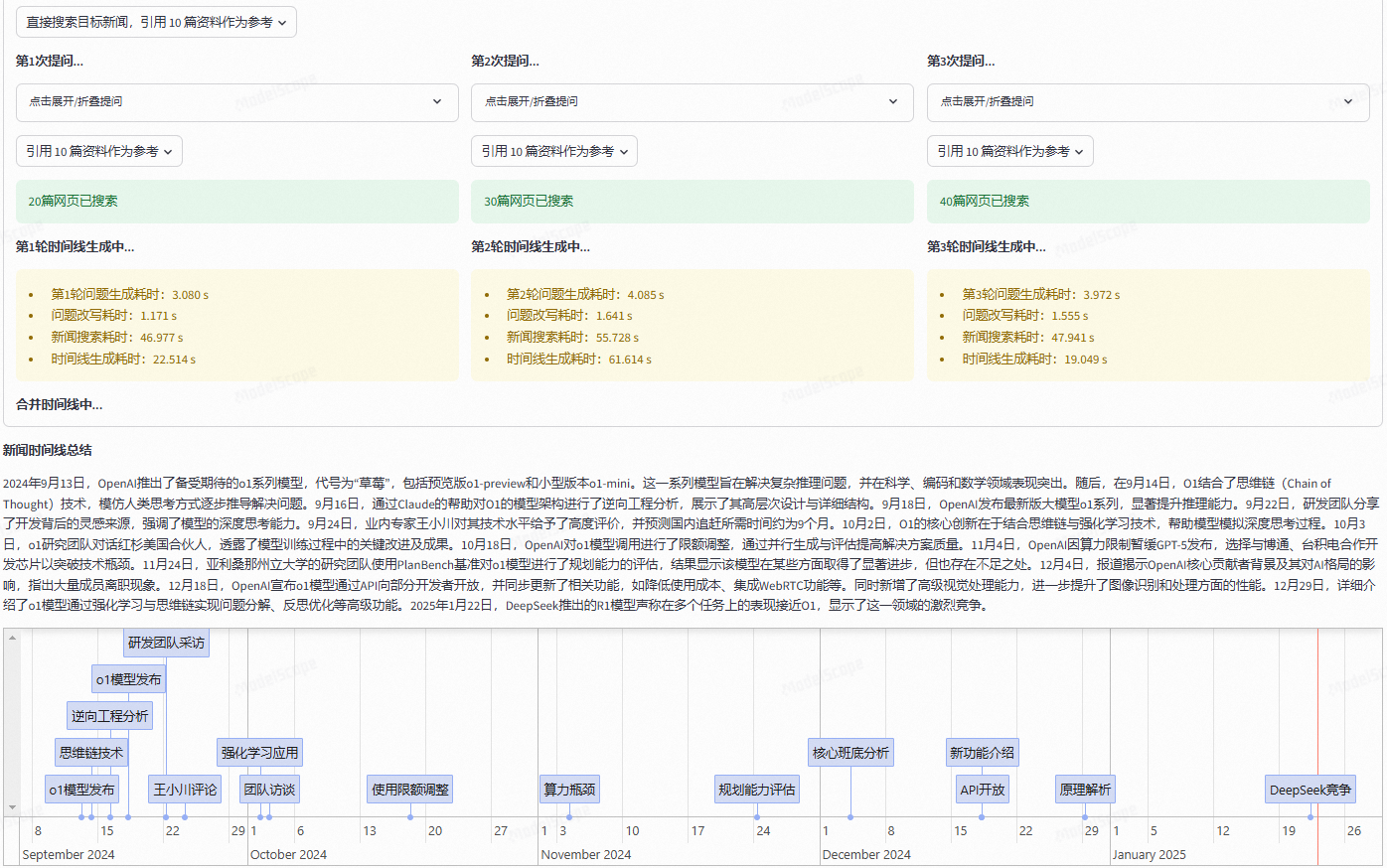综合介绍
TransRouter 是一个基于 Google Gemini 大模型的实时语音翻译工具,专门设计用于实现中英文之间的实时语音互译。该工具能够无缝集成到 Zoom 等视频会议软件中,为跨语言交流提供实时翻译支持。TransRouter 采用了流式处理技术,确保翻译过程的低延迟,并具备自动语音合成功能。系统不仅能够实时处理音频信号,还会自动保存原始录音和合成音频,便于后续查阅和记录。项目完全开源,采用 Python 开发,具有良好的可扩展性和定制性。

功能列表
- 实现中英文双向实时语音翻译
- 支持与 Zoom 等主流会议软件无缝集成
- 采用 Google Gemini 大模型进行高质量翻译
- 提供低延迟的流式音频处理
- 自动进行语音合成输出
- 支持原始录音和翻译音频的自动保存
- 提供完整的日志记录系统
- 支持虚拟音频设备路由
- 可配置的音频输入输出参数
使用帮助
系统环境准备
- 基础环境要求:
- Python 3.8 或更高版本
- macOS 操作系统
- 稳定的网络连接
- Google Gemini API 密钥
- 音频设备配置:
- 安装 BlackHole 虚拟音频设备:
brew install blackhole-2ch - 在系统偏好设置中配置音频设备:
- 打开"系统偏好设置 > 声音"
- 确认 BlackHole 2ch 设备已正确识别
- 配置默认输入输出设备
- 安装 BlackHole 虚拟音频设备:
安装步骤
- 克隆项目仓库:
git clone https://github.com/notedit/TransRouter.git cd TransRouter - 创建并激活虚拟环境:
python -m venv venv source venv/bin/activate # macOS - 安装依赖包:
pip install -r requirements.txt - 配置环境变量:
- 复制
.env.example文件为.env - 在
.env文件中设置 Gemini API 密钥:GEMINI_API_KEY=your_gemini_api_key
- 复制
Zoom 配置指南
- 打开 Zoom 设置面板
- 进入音频设置选项
- 将麦克风设置为系统默认设备
- 将扬声器设置为 "BlackHole 2ch"
使用说明
- 启动程序:
python transrouter.py - 程序运行后会自动:
- 初始化音频设备
- 建立与 Google Gemini 的连接
- 开始音频捕获和处理
- 文件管理:
- 录音文件保存在
recordings目录 - 合成的翻译音频保存在
synthesis目录 - 运行日志保存在
logs目录
- 录音文件保存在
- 运行控制:
- 程序运行期间会显示实时状态信息
- 按 Ctrl+C 可以安全停止程序
- 停止时会自动保存所有音频文件
故障排查
- 音频设备问题:
- 确保 BlackHole 正确安装和配置
- 检查系统音频设置中的设备识别状态
- 验证 Zoom 的音频设置配置
- 翻译问题:
- 确认网络连接稳定
- 验证 API 密钥配置正确
- 查看日志文件了解详细错误信息
© 版权声明
文章版权归 AI分享圈 所有,未经允许请勿转载。
相关文章

暂无评论...